3 απλοί τρόποι για να αυξηθεί ο χώρος αποθήκευσης σε iPhone / iPad / iPod Touch και Make Room για iOS 10/9/8
Έχετε λάβει ποτέ την προειδοποίηση ότι το iPhone, το iPad ή το iPod σας εξαντλείται; Εάν ναι, θα πρέπει να λάβετε άμεσα μέτρα βελτιστοποίηση αποθήκευσης iPhone / iPad / iPod, ή δεν θα είναι σε θέση να εκτελέσει το γενικόλειτουργίες λήψης νέων εφαρμογών, λήψης εικόνων, αποστολής φωνητικών μηνυμάτων κ.λπ. Τι είναι χειρότερο, ίσως να μην εγκαταστήσετε το πιο πρόσφατο iOS 10! Ακολουθήστε τους παρακάτω 3 τρόπους για να απελευθερώσετε τυχόν αποθηκευτικό χώρο στις συσκευές iOS και να κάνετε χώρο για iOS 10 / 9.3.2 / 9/8.

Πώς να απελευθερώσετε την αποθήκευση iPhone / iPad / iPod touch και να κάνετε χώρο για την εγκατάσταση του iOS 10/9/8
1. Lossless Backup & Compress / Διαγραφή φωτογραφιών
Σημειώστε ότι κάθε φωτογραφία μπορεί εύκολα να πάρει 2MB. Με τις εκατοντάδες ή χιλιάδες φωτογραφίες, θα φτάσετε γρήγορα στο χώρο αποθήκευσης στο iPhone / iPad / iPod touch. Η καλύτερη λύση είναι να χρησιμοποιήσετε το Tenorshare iCareFone (iPhone Care Pro) για να τα μεταφέρετε στον υπολογιστή σας, το οποίο δεν μπορεί να επιτύχει το iTunes.
Αρχικά συνδέστε τη συσκευή σας iOS και ξεκινήστε το πρόγραμμα, επιλέξτε "Speedup & Clean" στην κύρια διασύνδεση.

Κάντε κλικ στο πλήκτρο γρήγορης σάρωσης για να σαρώσετε τις πτυχές που μπορεί να απελευθερώσει χώρο.

Κάντε κλικ στο κουμπί Καθαρισμός στις Φωτογραφίες και μπορείτε να δείτε δύο επιλογές για τον καθαρισμό φωτογραφιών στη συσκευή σας.


Επιλέξτε "Backup & Compress" θα δημιουργήσει αντίγραφα ασφαλείας των αρχικών φωτογραφιών στον υπολογιστή και στη συνέχεια θα γίνει συμπίεση όλων των φωτογραφιών χωρίς απώλεια ποιότητας για την απελευθέρωση περισσότερου χώρου αποθήκευσης
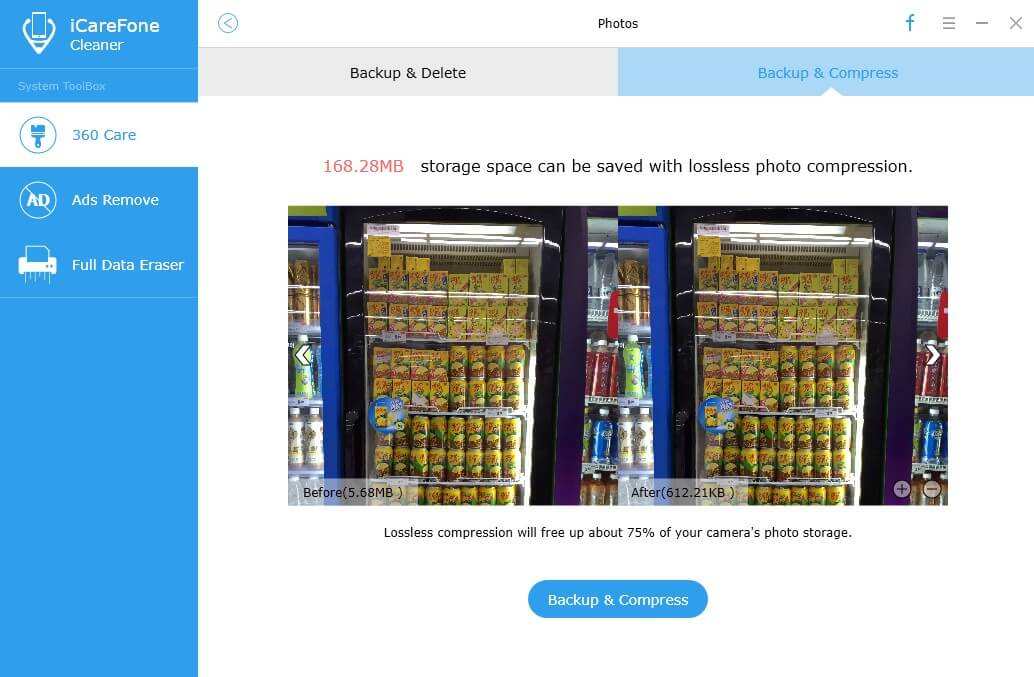
Επιλέξτε "Backup & Delete" θα δημιουργήσει αντίγραφα ασφαλείας των επιλεγμένων φωτογραφιών στον υπολογιστή και, στη συνέχεια, θα διαγράψετε αυτές τις φωτογραφίες από τη συσκευή iOS για να ελευθερώσετε διαθέσιμο χώρο.

Εκτός από αυτό, μπορείτε να μεταβείτε στις Ρυθμίσεις>> Επιλογές >> Προτιμήστε βίντεο με τυπική ευκρίνεια στο iTunes για να ορίσετε ως κύρια προτεραιότητα τα βίντεο τυπικής ευκρίνειας και να διαγράψετε τα βίντεο που έχετε τελειώσει παρακολουθώντας έγκαιρα.

2. Διαγράψτε τις μεγάλες εφαρμογές αποθήκευσης
Μεταβείτε στις Ρυθμίσεις >> Γενικά >> Χρήση καιελέγξτε πόσο χώρο έχει κάθε εφαρμογή. Στη συνέχεια, διαγράψτε εκείνες που καταλαμβάνουν μεγάλο χώρο. Πάρτε Rage HD για παράδειγμα, το δημοφιλές παιχνίδι App πρέπει να φάνε μέχρι 2GB χώρο. Εναλλακτικά, μπορείτε να ξεκινήσετε την εφαρμογή Tenorshare iCareFone (iPhone Care Pro) και να επιλέξετε την κατηγορία "Διαχείριση αρχείων" για να διαγράψετε τις άχρηστες εφαρμογές με ένα κλικ.
Εκτός αυτού, μπορείτε να διαγράψετε απολύτως όλη τη μουσική καιχρησιμοποιήστε το iTunes Home Sharing για να παίξετε μουσική. Εναλλακτικά, μπορείτε να χρησιμοποιήσετε εφαρμογές όπως Pandora, SoundCloud, Rdio κ.λπ. για να μεταδώσετε μουσική στο iPad ή το iPhone χωρίς να έχετε πραγματικά πολύτιμο χώρο αποθήκευσης.

3. Καθαρίστε τα cookies, τα προσωρινά αρχεία, τα αρχεία Temp κ.λπ.
Μπορείτε επίσης να βασιστείτε πλήρως στο μηχάνημα all-in-oneεργαλείο καθαρισμού: Tenorshare iCareFone (iPhone Care Pro)! Με αυτό, μπορείτε να αφαιρέσετε εύκολα φωτογραφίες / βίντεο / μουσική, να διαγράψετε κατεχόμενα εφαρμογές στο iPhone, το iPad και το iPod touch, αλλά και να απαλλαγείτε από όλα τα ανεπιθύμητα αρχεία (cookies, caches, temp αρχεία κλπ).
Συνδέστε πρώτα το iPhone, το iPad ή το iPod touch με τον υπολογιστή. Στη συνέχεια, κάντε κλικ στην επιλογή "Ταχύτητα & Καθαρισμός" από την κύρια διεπαφή και κάντε κλικ στο κουμπί Γρήγορη σάρωση για να σαρώσετε όλα τα ανεπιθύμητα αρχεία στη συνδεδεμένη συσκευή. Στη συνέχεια, κάντε κλικ στην επιλογή "Καθαρισμός" στα "Μηνύματα ανεπιθύμητης αλληλογραφίας" για να καταργήσετε όλες τις προσωρινές μνήμες, τα cookies, τα αρχεία καταγραφής σφαλμάτων κ.λπ. με ένα κλικ.

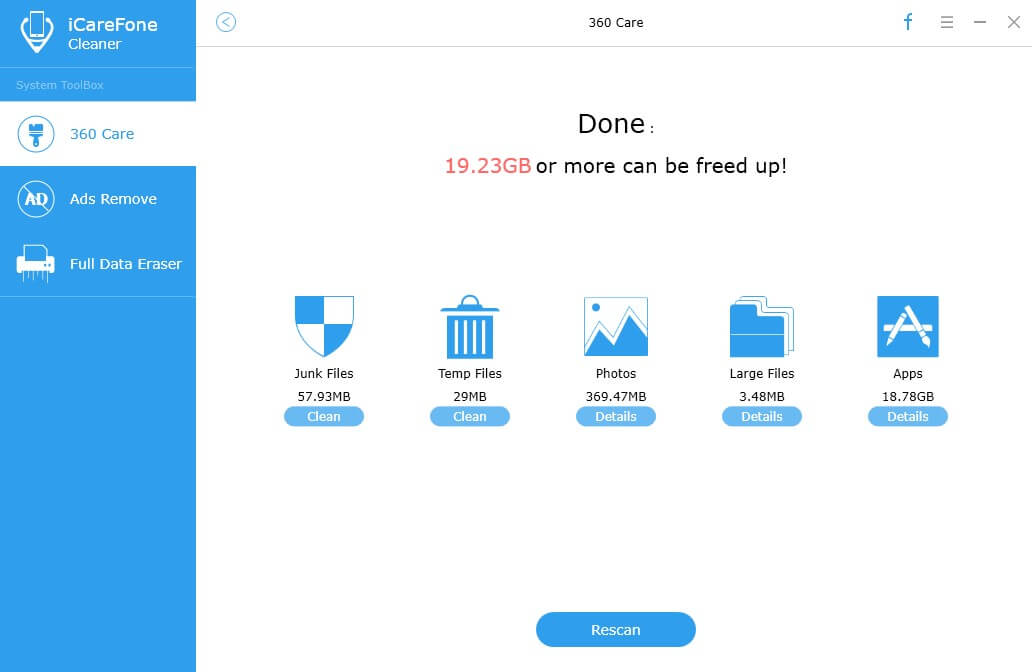
Μετά από όλες αυτές τις επιχειρήσεις, στοιχηματίζω το iOS σαςοι συσκευές θα απαιτήσουν μεγάλη αποθήκευση και μπορείτε να συνεχίσετε την εγκατάσταση του iOS 8. Συγχαρητήρια! Το iPhone, το iPad ή το iPod touch μπορούν να λειτουργήσουν ξανά κανονικά και να ενημερώνονται και στο iOS 8. Και για δικό σας όφελος, παρακαλώ ελέγξτε πώς να διορθώσετε το κολλημένο iOS σε περίπτωση που τα iDevices σας κολλήσουν κατά τη διάρκεια της ενημέρωσης του iOS 8.








